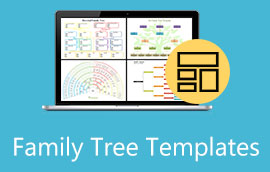Hai cách nổi bật nhất về cách tạo sơ đồ cây
Trước khi bạn tìm kiếm thủ tục trên làm thế nào để tạo một sơ đồ cây, bạn phải có đủ kiến thức về sơ đồ cây chính xác là gì và nó dùng để làm gì. Cụ thể, một sơ đồ cây là một minh họa của một vài hoặc nhiều sự kiện ghi nhãn xác suất của chúng và nguyên nhân và kết quả của chúng. Hơn nữa, nó cũng là một công cụ hữu ích cho những người học Toán, giúp họ tính toán ngoài việc trình bày các xác suất của bài toán. Sơ đồ này bắt đầu với chủ đề chính và tiếp theo là các nhánh mô tả các xác suất và khả năng của nó. Ban đầu, bạn có thể viết một sơ đồ cây trên một tờ giấy, nhưng khi công nghệ phát triển, việc tạo ra một sơ đồ cây cũng tiến bộ theo.
Đã có hàng trăm chương trình được cho là một cách tuyệt vời để thực hiện công việc. Câu hỏi đặt ra là, cái nào trong số đó là đáng tin cậy? Đó là những gì chúng tôi sẽ cung cấp cho bạn ngày hôm nay. Hai công cụ đáng tin cậy, linh hoạt và thiết thực sẽ giúp bạn tạo ra các sơ đồ cây nổi bật mà không gặp rắc rối.
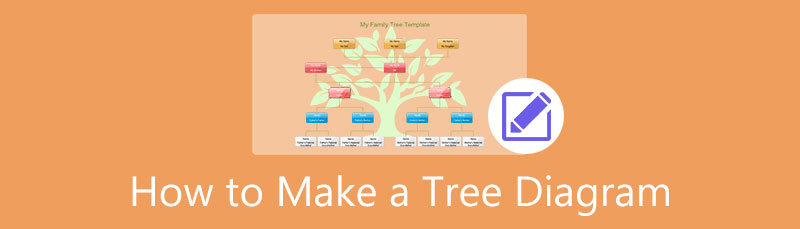
- Phần 1. Cách tốt nhất để tạo sơ đồ cây trực tuyến
- Phần 2. Cách linh hoạt để tạo sơ đồ cây ngoại tuyến
- Phần 3. Mẹo về Cách Lập Sơ đồ Cây
- Phần 4. Những câu hỏi thường gặp về Lập sơ đồ cây
Phần 1. Cách tốt nhất để tạo sơ đồ cây trực tuyến
Tạo sơ đồ cây trực tuyến miễn phí với MindOnMap. Đây là một phần mềm đáng kinh ngạc cung cấp cho bạn các yếu tố có giá trị như phong cách, chủ đề, biểu tượng, mẫu, thẻ phác thảo và các công cụ mạnh mẽ để tạo ra một sơ đồ cây hấp dẫn. Hơn nữa, nó cho phép bạn xây dựng và cá nhân hóa sơ đồ của riêng mình từ đầu. Không giống như các công cụ trực tuyến khác, MindOnMap không yêu cầu người dùng cài đặt bất kỳ phần mềm hoặc trình khởi chạy nào để bắt đầu. Một lý do khác khiến mọi người yêu thích MindOnMap là tính năng cộng tác của nó cho phép người dùng làm việc với đồng nghiệp của họ trong thời gian thực. Các thuộc tính đơn giản khác mà nó cung cấp, chẳng hạn như phím nóng và ruy-băng, giúp người dùng tạo sơ đồ cây dễ hiểu và dễ tiếp cận hơn.
Còn gì nữa? MindOnMap, như tên gọi của nó, là một trong những công cụ lập bản đồ tư duy tốt nhất. Chúng tôi có nghĩa là việc sử dụng nó sẽ giúp bạn có một giải pháp trực tuyến rất linh hoạt cho các tác vụ khác nhau cần được lập bản đồ và lập sơ đồ. Vì vậy, nếu bạn muốn thử nó, hãy xem qua các bước được liệt kê về cách sử dụng nó dưới đây.
An toàn tải
An toàn tải
Cách tạo sơ đồ cây bằng MindOnMap
Khởi chạy trình duyệt
Khởi chạy trình duyệt của bạn và truy cập trang web chính thức của MindOnMap. Khi đó, ngay lập tức nhấn Đăng nhập nằm ở góc trên cùng bên phải của trang để đưa bạn đến trang đăng nhập. Để tạo sơ đồ cây trực tuyến miễn phí, bạn cần đăng nhập bằng tài khoản email của mình.
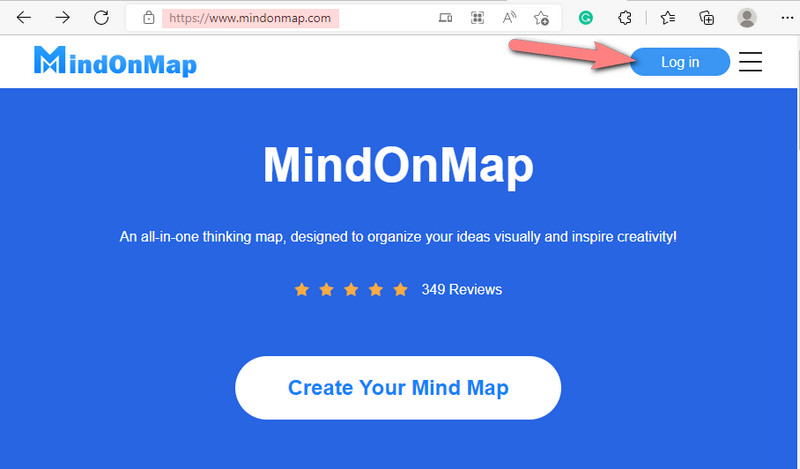
Chọn mẫu của bạn
Khi bạn đến giao diện chính, hãy tự vào Mới chuyển hướng. Sau đó, chọn một mẫu mà bạn muốn sử dụng cho sơ đồ cây của mình. Nếu bạn muốn có mẫu chuẩn của một sơ đồ cây, hãy chọn trong số bốn mẫu trên cùng.
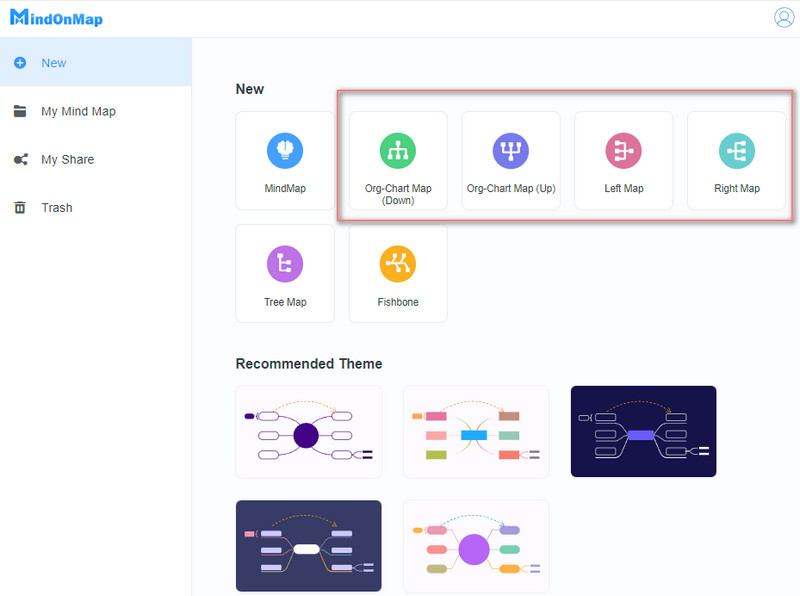
Mở rộng sơ đồ
Bạn sẽ thấy một nút cho chủ đề trung tâm trên canvas chính. Lúc này, bạn cần mở rộng nó bằng cách thêm các nhánh. Để thực hiện bước về cách thực hiện một sơ đồ cây dễ dàng hơn, hãy tìm Phím nóng và áp dụng chúng để mở rộng sơ đồ.
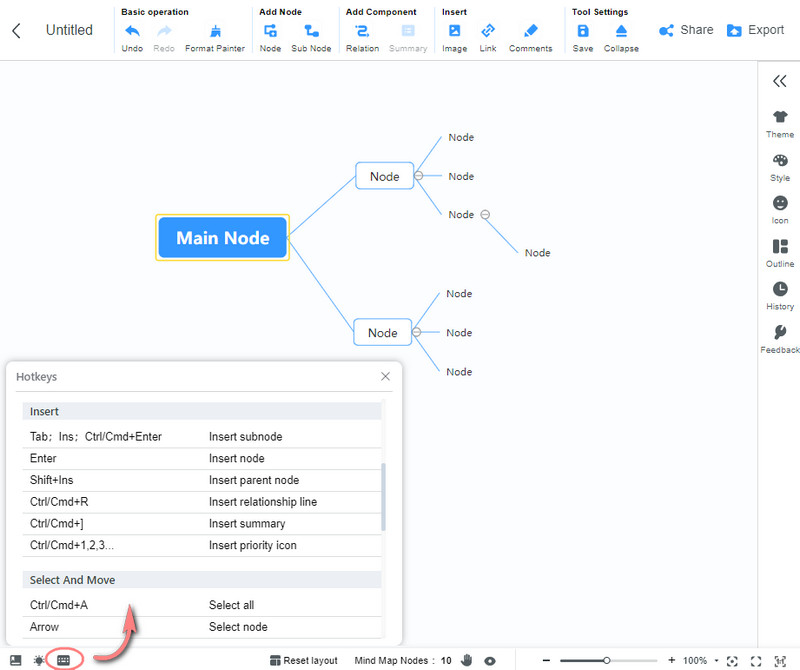
Tùy chỉnh sơ đồ cây
Bây giờ, hãy dành thời gian của bạn để đặt nhãn cho chủ đề trọng tâm của bạn và các nhánh của nó. Chỉ đạo các cài đặt trước từ Thanh menu và tùy chỉnh sơ đồ dựa trên sở thích và nhu cầu của bạn.
lựa chọn 1. Áp dụng nền đẹp. Nhấn vào Chủ đề và đi đến Phông nền để chọn cái tốt nhất cho dự án của bạn.
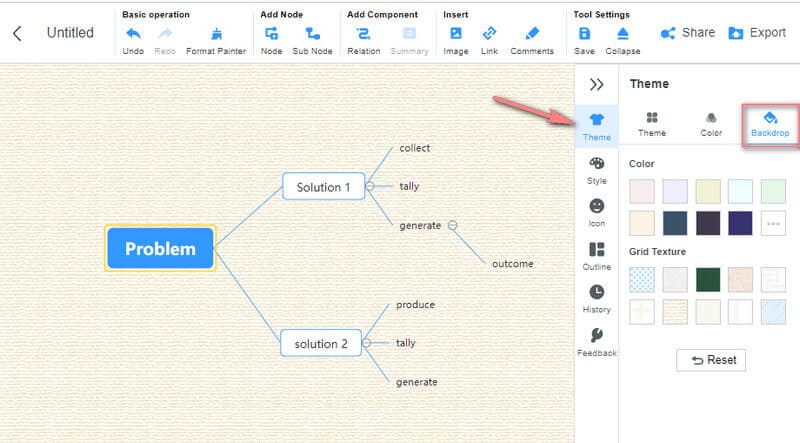
Lựa chọn 2.. Sửa đổi màu sắc và hình dạng của các nút. Đi đến Phong cách, nhấp vào nút bạn muốn sửa đổi và điều hướng hai biểu tượng bên dưới Hình dạng sự lựa chọn.
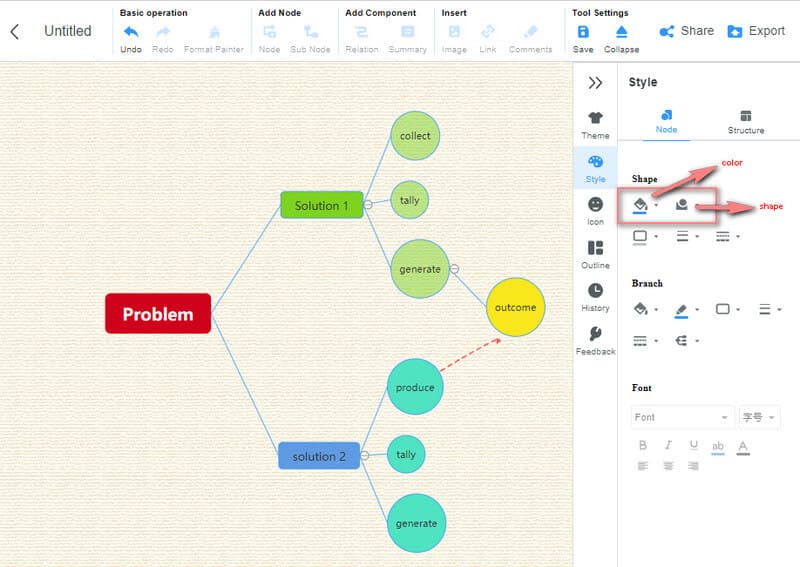
Sản xuất tệp
Khi bạn đã hoàn tất việc tạo sơ đồ cây, bạn có quyền lựa chọn giữ nó trên đám mây hoặc tạo nó dưới dạng tệp. Để giữ lại, chỉ cần nhấp vào CTRL + S. Để sản xuất, hãy nhấn vào Xuất khẩu và chọn một định dạng bạn muốn cho tệp của mình.
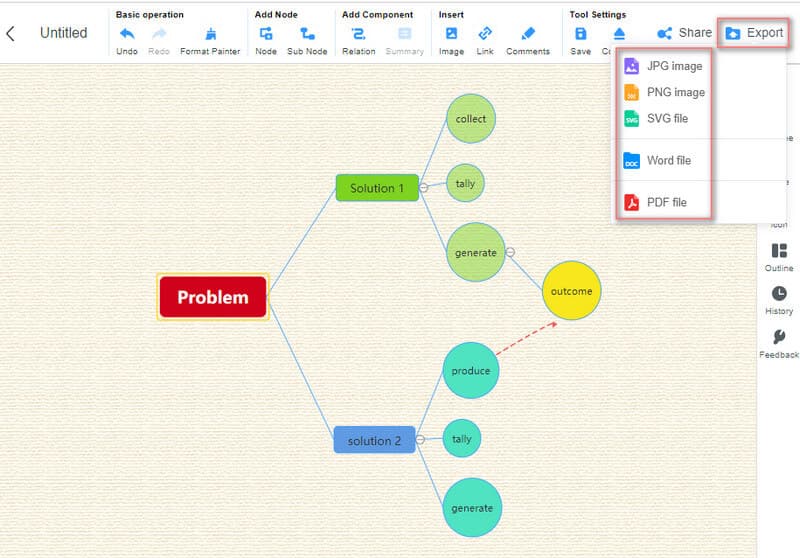
Phần 2. Cách linh hoạt để tạo sơ đồ cây ngoại tuyến
Nếu bạn muốn làm việc ngoại tuyến người tạo sơ đồ cây, sử dụng Microsoft Word. như mọi người đều biết, đây là phần mềm phổ biến nhất mà máy tính để bàn có. Hơn nữa, nó là một công cụ về cơ bản được sử dụng để viết tài liệu. Tuy nhiên, Word cũng chứa các khuôn tô hữu ích trong việc tạo sơ đồ và biểu đồ. Word được kết hợp với nhiều hình minh họa khác nhau như hình dạng, biểu tượng, mô hình 3D, biểu đồ và SmartArt để tạo sơ đồ cây, chứa nhiều lựa chọn. Thêm vào đó, nó có thể tạo ra một tài liệu PDF ngoài định dạng ban đầu của nó. Tuy nhiên, Word không phải là một công cụ miễn phí, nhưng bạn có thể mua nó với giá phải chăng hơn nếu mua nó cùng với toàn bộ bộ ứng dụng văn phòng của Microsoft. Bất kể, hãy làm theo các hướng dẫn bên dưới nếu bạn muốn dùng thử Word.
Bắt đầu với một tài liệu trống khi bạn mở phần mềm. Sau đó, bắt đầu thêm các phần tử bằng cách chuyển đến tab Chèn. Làm thế nào để tạo sơ đồ cây trong Word một cách dễ dàng nhất? Sau đó chọn Nghệ thuật thông minh sự lựa chọn.
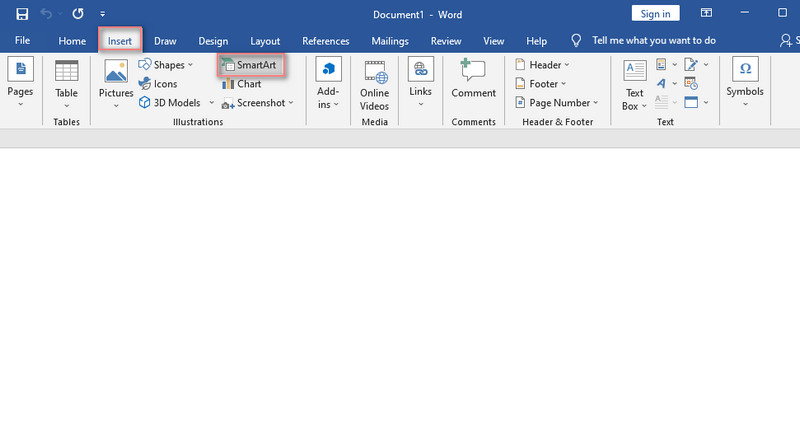
Bên cạnh đó, hãy chuyển đến Mối quan hệ tùy chọn từ danh sách. Sau đó, cuộn xuống để xem Danh sách xuyên tâm loại tiêu bản, mô tả kiểu sơ đồ cây. Sau đó, nhấp vào ĐƯỢC RỒI để có mẫu đã chọn của bạn trên tài liệu.
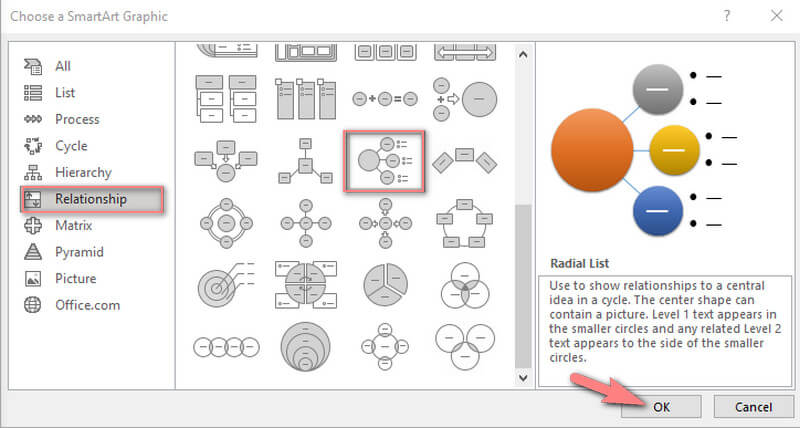
Tại thời điểm này, bạn có thể bắt đầu tùy chỉnh sơ đồ. Lưu ý rằng bạn chỉ có thể đặt tên cho các bộ phận có Chữ nhãn và hình ảnh trên nhãn có biểu tượng hình ảnh. Sau đó, lưu sơ đồ bằng cách nhấp vào biểu tượng ở đầu Tập tin chuyển hướng.
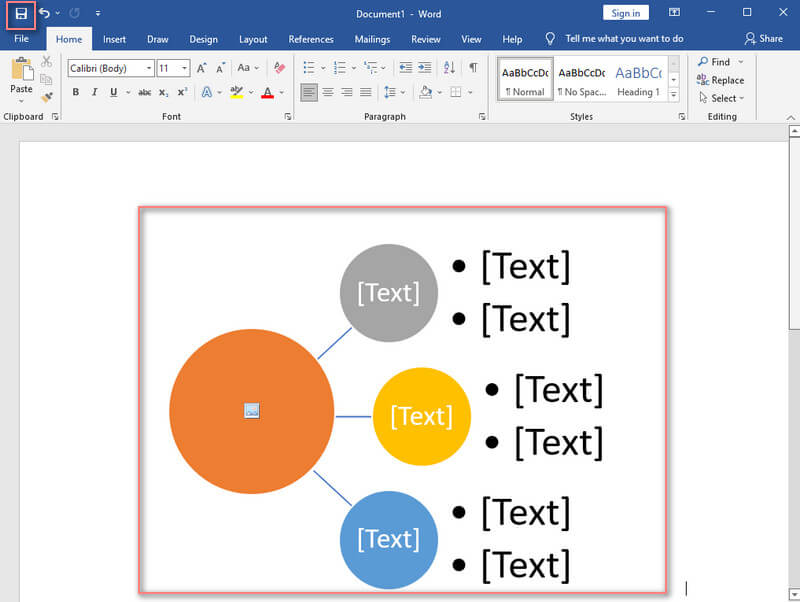
Phần 3. Mẹo về Cách Lập Sơ đồ Cây
Dưới đây là một số mẹo về cách vẽ sơ đồ cây — những mẹo này bạn cần làm theo để giúp bạn có một kết quả suôn sẻ và hợp lý. 1. Thu thập tất cả thông tin bạn cần để hiển thị trên sơ đồ cây của bạn trước khi tạo nó. Động não các ý tưởng sẽ cho phép bạn có hình dung đầy đủ trước khi lập sơ đồ. 2. Sử dụng phần mềm tạo sơ đồ mạnh mẽ. 3. Bạn phải quan tâm đến các chi tiết trong khi lập sơ đồ để tránh sửa đổi không kịp thời. Hãy chính xác nhất có thể.
Phần 4. Những câu hỏi thường gặp về Lập sơ đồ cây
Sơ đồ cây phải có những yếu tố cần thiết nào?
Sơ đồ cây chỉ bao gồm chủ đề mẹ, các nhánh và các kết nối cho các phần tử. Nhưng liên quan đến cấu trúc, nó nên chứa nguyên nhân và kết quả, hoặc xác suất.
Tôi có thể tạo một sơ đồ cây trong Paint không?
Đúng. Sơn được truyền vào các yếu tố cần thiết cho một sơ đồ cây. Tuy nhiên, quá trình này không dễ dàng như những cách tốt nhất mà chúng tôi đã giới thiệu, đặc biệt là với MindOnMap, một chuyên gia người tạo sơ đồ cây.
Sơ đồ cây giúp ích như thế nào trong môn Toán?
Sơ đồ cây là một công cụ phù hợp với lĩnh vực Toán học, thống kê và xác suất. Đó là một trợ giúp tuyệt vời để giải quyết một vấn đề thông qua một minh họa có tổ chức mô tả các kết quả có thể xảy ra của vấn đề.
Sự kết luận
Bạn có thể tạo sơ đồ cây rõ ràng và chất lượng bằng cách sử dụng MindOnMap và Word. Chọn một trong hai là một giải pháp đôi bên cùng có lợi. Tuy nhiên, MindOnMap cung cấp cho bạn một cách dễ tiếp cận và thiết thực hơn mà mọi người đang tìm kiếm trong một công cụ ngày nay.